win10图片查看器怎么设置默认 win10设置默认图片浏览器
更新时间:2023-09-29 09:58:11作者:yang
win10图片查看器怎么设置默认,在现代的数字时代,我们每天都与大量的图片打交道,无论是在社交媒体上浏览朋友的照片,还是在工作中处理各种图像文件,当我们使用Windows 10操作系统时,我们可能会遇到一个问题:如何设置默认的图片浏览器?幸运的是Windows 10提供了一个内置的图片查看器,可以帮助我们轻松浏览和管理我们的图片。让我们一起来探索一下如何设置默认的图片浏览器吧!
操作方法:
1.首先打开开启菜单,键盘快捷键打开或者桌面左下角图标点击打开都可以

2.点击图中箭头所指的设置
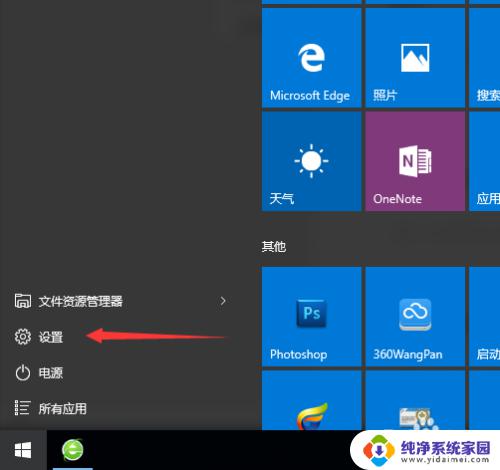
3.这里可以看到很多选项,点击系统,就是图中的箭头所指的地方
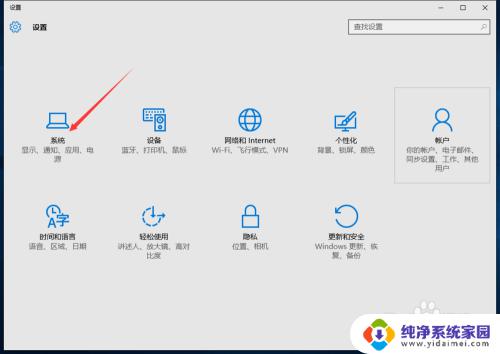
4.在左边菜单栏找到默认应用选项
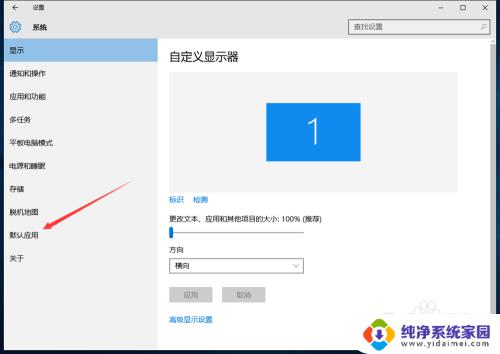
5.然后可以看到一些已经设置好的默认应用,可以看到图片查看器默认的应用是win10提供的新的查看器
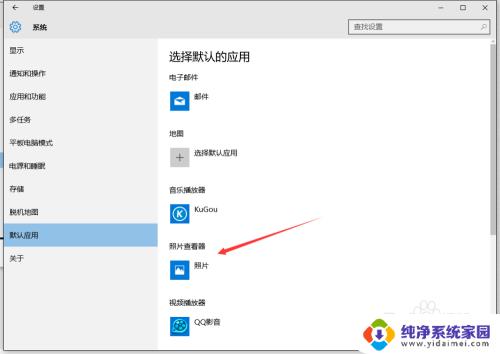
6.点击图片查看器下的图标,这时候会列出所有可设置的图片查看器软件。选择图中箭头指的那个查看器
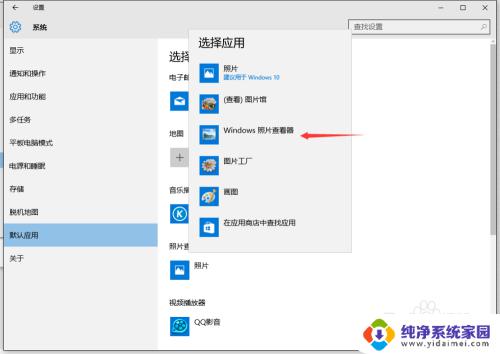
7.好了,这时候已经设置成win7时候我们常用的图片查看器了。
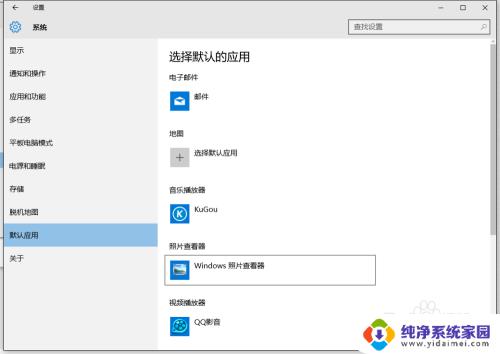
以上就是win10图片查看器如何设置默认查看方式的全部内容,如果你遇到了这种情况,可以按照以上步骤进行解决,这些步骤非常简单,快速,并且一步到位。
win10图片查看器怎么设置默认 win10设置默认图片浏览器相关教程
- win10设置照片查看器为默认 如何将Win10照片查看器设置为默认图片查看器
- win10默认图片查看器 win10照片查看器在哪里设置为默认图片查看器
- windows10默认看图软件 win10系统如何设置默认图片浏览软件
- win10的图片查看器怎么弄出来 如何在win10中设置照片查看器为默认图片查看器
- 怎么设置默认浏览器win10 如何在win10中设置默认浏览器
- win10系统怎么更改默认浏览器 Win10如何设置默认浏览器为Chrome
- w10的图片查看器在哪里 如何将 Win10 照片查看器设置为默认图片查看器
- win10怎么设置看图软件 win10系统如何设置默认的图片查看软件
- 笔记本电脑设置默认浏览器 WIN10电脑默认浏览器设置方法
- win10设定默认浏览器 如何在win10中设置默认浏览器
- 怎么查询电脑的dns地址 Win10如何查看本机的DNS地址
- 电脑怎么更改文件存储位置 win10默认文件存储位置如何更改
- win10恢复保留个人文件是什么文件 Win10重置此电脑会删除其他盘的数据吗
- win10怎么设置两个用户 Win10 如何添加多个本地账户
- 显示器尺寸在哪里看 win10显示器尺寸查看方法
- 打开卸载的软件 如何打开win10程序和功能窗口